หลังจากอัปเดตเป็น Windows 10 Spring 2018 Update แบตเตอรี่แล็ปท็อปของฉันหยุดการชาร์จ (สถานการณ์นี้ไม่ใช่คุณสมบัติใหม่ที่ดีที่สุดของการอัปเดตหรืออัญมณีที่ซ่อนอยู่) แล็ปท็อปของฉันจะแสดงว่าเสียบปลั๊ก แต่แล้วในเวลาเดียวกันก็จะบอกฉันว่ามันไม่ได้ชาร์จ
โชคดีที่ฉันพบว่าปัญหานี้ไม่ใช่เรื่องแปลกและบางครั้งจะเกิดขึ้นหลังจากการอัปเดต Windows และยิ่งไปกว่านั้นยังมีการแก้ไขที่ง่าย นี่คือวิธีที่ฉันนำแบตเตอรี่ของแล็ปท็อปกลับมาชาร์จเมื่อเสียบปลั๊ก

เสียบปลั๊กไม่ชาร์จ
หากแล็ปท็อปของคุณปฏิเสธที่จะชาร์จแบตเตอรี่แม้ว่าจะยอมรับว่าได้เสียบปลั๊กไว้นี่คือสิ่งที่คุณต้องทำ:
- เปิด Device Manager โดยค้นหาหรือคลิกขวาที่ปุ่ม Start แล้วเลือก Device Manager
- คลิก แบตเตอรี่ ในรายการเพื่อขยายและคุณควรเห็นสองรายการ: Microsoft AC Adapter และ Microsoft ACPI-Compliant Control Method Battery

- คลิกขวาที่แต่ละรายการแล้วเลือก ถอนการติดตั้งอุปกรณ์ ใช่คุณถอนการติดตั้งไดรเวอร์แบตเตอรี่ของแล็ปท็อป แต่ไม่ต้องกังวลเพราะจะติดตั้งใหม่โดยอัตโนมัติเมื่อคุณรีสตาร์ทแล็ปท็อป
- ปิดแล็ปท็อปของคุณ
- ถอดสายไฟออกจากแล็ปท็อปของคุณ
- หากแล็ปท็อปของคุณมีแบตเตอรี่แบบถอดได้ให้ถอดออก แล็ปท็อป Lenovo ของฉันไม่มีแบตเตอรี่ถอดได้ ฉันพยายามข้ามขั้นตอนนี้ แต่ไม่ได้ผลดังนั้นฉันจึงถอดแผงด้านล่างของแล็ปท็อปออกแล้วถอดแบตเตอรี่ออกโดยถอดสายออกจากเมนบอร์ด
- ใส่แบตเตอรี่กลับเข้าไปหากคุณถอดออก
- เสียบแล็ปท็อปของคุณ
- เปิดเครื่องแล็ปท็อปของคุณ
- คลิกที่ไอคอนแบตเตอรีในซิสเต็มเทรย์แล้วคุณจะเห็นว่าแล็ปท็อปของคุณเสียบอยู่และกำลังชาร์จ

ด้วยการติดตั้งไดรเวอร์แบตเตอรี่แล็ปท็อป Lenovo ของฉันใหม่และถอดแบตเตอรี่ออกแล้วเชื่อมต่อใหม่ฉันได้รับแบตเตอรี่แล็ปท็อปของฉันกลับมาชาร์จเมื่อเสียบปลั๊กกับผู้ผลิตที่ต่างกันระยะทางของคุณอาจแตกต่างกันไป หากคุณพบปัญหาเกี่ยวกับการเสียบปลั๊กและไม่พบการแก้ไขที่แตกต่างจากของฉันโปรดอธิบายวิธีการของคุณในความคิดเห็นด้านล่าง
สำหรับข้อมูลเพิ่มเติมนี่คือทุกสิ่งที่คุณจำเป็นต้องรู้เกี่ยวกับการอัปเดต Windows 10 เมษายน 2018

เกมที่ยอดเยี่ยมสำหรับแล็ปท็อปของคุณที่ไม่มีชื่อ: ไม่มี GPU? ไม่มีปัญหา. เกมที่ดีที่สุดในการแอบดูบนแล็ปท็อปที่ทำงานของคุณ
แล็ปท็อปเกมที่เร็วที่สุดอยู่ในอันดับ: แล็ปท็อปเกมที่ทรงพลังที่สุดที่ผ่านการทดสอบใน CNET Labs











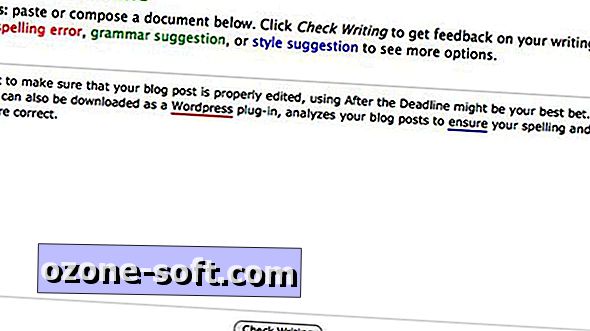

แสดงความคิดเห็นของคุณ